Chụp, lưu hoặc ghi ảnh chụp màn hình trong Mac OS X
Bạn đang tìm kiếm một cách dễ dàng để chụp ảnh màn hình, chụp màn hình hoặc thậm chí là ghi màn hình trong Mac OS X ? Có một số phím tắt thuận tiện và các công cụ OS X tích hợp sẵn giúp chụp ảnh màn hình trên máy Mac(Mac) dễ dàng hơn bao giờ hết.
Để nhận các mẹo hàng ngày về các sản phẩm liên quan của Apple(Apple) , chẳng hạn như máy Mac(Macs) , iPhone, iPad, v.v., hãy xem trang web chị em của chúng tôi Chuyển sang máy Mac . Ngoài ra, hãy đọc hướng dẫn cuối cùng của chúng tôi để chụp ảnh màn hình trong(ultimate guide to taking screenshots in Windows) bài viết Windows.

Ảnh chụp màn hình
Ảnh chụp màn hình(Screenshots) về cơ bản là hình ảnh của toàn bộ màn hình hoặc toàn bộ màn hình nền. Ảnh chụp màn hình(Screenshots) hoạt động bằng cách chụp mọi thứ chính xác cách nó được sắp xếp, với các cửa sổ đang hoạt động đang mở và mọi thứ. Ví dụ: nếu bạn mở Safari và iTunes, nhưng iTunes đang hoạt động và Safari được thu nhỏ, một ảnh chụp màn hình sẽ chụp màn hình máy tính Mac OS X của bạn giống như bạn thấy.
Full Screenshot to File - COMMAND + SHIFT + 3 while holding each button down.
Ngoài ra, nếu bạn sử dụng đồng thời COMMAND + CONTROL + SHIFT, 3 Mac OS X(Mac OS X) sẽ chụp ảnh màn hình và sao chép nó vào khay nhớ tạm, thay vì lưu nó vào màn hình.
Chụp màn hình và đoạn mã
Ảnh chụp màn hình và đoạn trích tương tự như ảnh chụp màn hình trong thực tế là chúng chụp ảnh cửa sổ / màn hình đang hoạt động. Tuy nhiên, chúng cũng khác nhau vì chúng cho phép bạn chỉ định một vùng hoặc một phần nhất định của màn hình. Chụp ảnh màn hình và đoạn trích về cơ bản là tương đương với Mac OS X của (Mac OS X)Công cụ Sniping(Sniping Tool) , dành cho người dùng Windows.
Screen Snippet - COMMAND + SHIFT + 4
Nhấn(Press) tổ hợp phím và kéo để chọn phần màn hình để chụp. Ngoài ra, nếu bạn sử dụng đồng thời COMMAND + CONTROL + SHIFT + 4 , Mac OS X sẽ sao chép đoạn mã vào khay nhớ tạm thay vì lưu đoạn mã dưới dạng hình ảnh vào màn hình.
Các phím tắt bổ sung cho ảnh chụp màn hình Mac OS X(Additional Mac OS X) :
COMMAND + SHIFT + 4 + SPACE, CLICK A WINDOW
Thao tác này sẽ chụp ảnh màn hình của một cửa sổ riêng lẻ và lưu nó vào màn hình nền. Lưu ý rằng bạn chỉ phải nhấn giữ CMD , SHIFT và 4 cùng nhau, nhưng sau đó có thể buông các phím và nhấn Space riêng biệt. Sau đó, bạn có thể nhấp vào bất kỳ cửa sổ nào để chụp ảnh màn hình. Con trỏ cũng sẽ chuyển thành biểu tượng máy ảnh khi bạn nhấn Dấu cách(Space) .
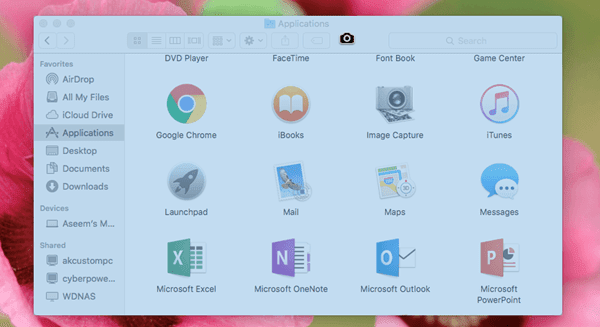
COMMAND + CONTROL + SHIFT + 4 + SPACE, CLICK A WINDOW
Chụp ảnh màn hình của một cửa sổ riêng lẻ và sao chép nó vào khay nhớ tạm.
Chụp màn hình bằng con trỏ
Nếu bạn muốn chụp ảnh màn hình trong OS X bằng con trỏ, bạn phải sử dụng Xem trước(Preview) . Không có phím tắt nào cho phép bạn chụp con trỏ theo mặc định. Mở Xem trước(Preview) và sau đó nhấp vào Tệp(File) - Chụp ảnh màn hình(Take a Screenshot) - Từ toàn bộ màn hình(From Entire Screen) .

Một hộp thoại đếm ngược sẽ xuất hiện và sau một vài giây, toàn bộ màn hình sẽ được chụp cùng với bất kỳ con trỏ hiện tại nào. Một số trang web cho biết sử dụng tiện ích Grab , nhưng sử dụng công cụ đó, bạn phải chọn con trỏ bạn muốn chụp trong khi Xem trước(Preview) sẽ chụp bất kỳ con trỏ hiện tại nào.
Ảnh chụp màn hình của Touch Bar
Nếu bạn có máy Mac(Mac) với Touch Bar mới , bạn có thể dễ dàng chụp ảnh màn hình bằng cách sử dụng tổ hợp phím sau:
SHIFT + COMMAND + 6
Ảnh chụp màn hình sẽ tự động được lưu vào màn hình dưới dạng tệp PNG .
Ghi màn hình
Trong một số trường hợp, bạn có thể muốn quay phim màn hình hơn là chụp các khung hình tĩnh bằng ảnh chụp nhanh. Ví dụ, ghi màn hình rất phổ biến cho các video hướng dẫn. Trong Mac OS X , quay phim màn hình thực sự khá dễ dàng. Không cần tải xuống phần mềm.
- Điều hướng đến Finder > Applications > QuickTime Player .
- Nhấp đúp(Double) vào biểu tượng QuickTime Player để khởi chạy QuickTime Player .
- Với QuickTime đang hoạt động, hãy chọn File > New Screen Recording .

- Nhấp vào(Click) nút ghi màu đỏ trên công cụ Ghi màn hình . (Screen Recording)Bạn cũng có thể nhấp vào mũi tên thả xuống và chọn micrô nếu bạn muốn có âm thanh trong bản ghi. Bạn cũng có thể ghi lại các cú nhấp chuột trong quá trình ghi âm.

- Đọc qua các hướng dẫn chung và nhấp vào bất kỳ đâu trên màn hình để quay toàn màn hình. Nếu bạn chỉ muốn ghi lại một phần của màn hình, hãy nhấp và kéo chuột qua khu vực đó.
- Để dừng ghi, hãy nhấp vào biểu tượng Dừng ghi trên thanh menu(Stop Recording icon in the menu bar) . HOẶC Nhấn COMMAND + CONTROL + ESC .
Đó là hầu hết các cách bạn có thể chụp ảnh màn hình trong OS X mà không cần sử dụng phần mềm của bên thứ ba. Nếu bạn cần các tính năng chỉnh sửa nâng cao hơn, v.v., thì tôi sẽ đề xuất Snagit cho Mac . Vui thích!
Related posts
Cách nhanh chóng Empty Trash trong MacOS Using Terminal
Cách ghi đĩa DVD trên máy Mac
Kết nối với Thư mục chia sẻ trên Windows 10 từ Mac OS X
10 cách khắc phục khi Safari chạy chậm trên máy Mac của bạn
Hướng dẫn cơ bản để chạy Windows trên máy Mac
Cách ghi nhạc cụ qua giao diện âm thanh trong Mac OS X
Cách cài đặt Mac OS X bằng VMware Fusion
Các phím tắt Mac tốt nhất để học
10 trò chơi Mac miễn phí hay nhất mà bạn có thể tải xuống ngay bây giờ
Tạo tệp PDF nhiều trang trong Mac OS X
Cách chia sẻ thư mục từ Mac OS X với PC chạy Windows 7 và Windows 8
Sửa lỗi màn hình đen hoặc màn hình trống và video flash không phát
Cách cập nhật ứng dụng Mac OS X & Mac từ thiết bị đầu cuối
Cách ghi lại màn hình trên máy Mac
Sửa lỗi “Mã bảo mật không hợp lệ” trong iTunes
Cách gắn Thư mục dùng chung Windows 7 & Windows 8 trong Mac OS X
Cách sửa lại các phím Fn trên máy Mac của bạn
Thiết lập Windows 7 và Windows 8 để chia sẻ với Mac OS X và Ubuntu Linux
Cách định dạng thẻ SD trên máy Mac
Cách thiết lập thư viện iTunes trên ổ cứng ngoài hoặc NAS
